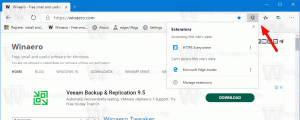Как уменьшить количество обновлений панели задач для новостей и интересов в Windows 10
Вы можете уменьшить количество обновлений панели задач для новостей и интересов в Windows 10. Новый виджет «Новости и интересы» включает дополнительную опцию, позволяющую сэкономить трафик. По умолчанию эта функция отключена, но ее легко включить.
Начиная с Windows 10 Build 21286, Microsoft добавила новую кнопку, которая отображает компактный прогноз погоды прямо в тасбкаре. Кнопка открывает всплывающее окно, напоминающее страницу новой вкладки в браузере Edge. Он включает в себя ленту новостей, прогноз погоды и динамически обновляется в течение дня.
С декабря 2020 г. Новости и интересы Функция доступна на панели задач для тех, кто использует предварительные сборки Windows 10 из Dev Channel. Компания собирается сделать виджет доступным для стабильных версий Windows 10, включая версии 21H1, 20H2 и 2004. Сначала он будет включен в предварительную версию накопительного обновления для Windows 10 за апрель 2021 года. После этого он станет доступен всем в майских кумулятивных обновлениях 2021 года.
Посмотреть, как включить или отключить его, или не показывать его, когда вы наведите на него указателем мыши.
Примечание. Если функция новостей и интересов недоступна для вашей учетной записи, вы можете попробовать принудительно включить вручную. Также имейте в виду, что виджет «Новости и интересы» доступен только на основных мониторах, а панель задач выровнена по нижнему краю экрана.
В этом посте будет показано, как уменьшить количество обновлений на панели задач для новостей и интересов в Windows 10.
Уменьшите количество обновлений панели задач для новостей и интересов в Windows 10
- Щелкните правой кнопкой мыши на панели задач, чтобы открыть ее меню.
- Выбирать Новости и интересы из меню.
- Нажмите на Уменьшить количество обновлений панели задач проверить (включить) его. Теперь у него будет значок галочки.
- Новости и интересы теперь будут выполнять менее частые обновления панели задач и сохранять ваши интернет-данные.
Вы сделали.
если вы передумаете, вы можете отключить (снять отметку) указанные Уменьшить количество обновлений панели задач вариант в любой момент позже.
Наконец, вы можете включить или отключить эту функцию в реестре. Вот как.
Включение или отключение уменьшения количества обновлений панели задач в реестре
- Загрузите следующий ZIP-архив: Скачать ZIP архив.
- Разблокировать файлы.
- Распакуйте его содержимое в любую папку. Вы можете разместить файлы прямо на рабочем столе.
- Дважды щелкните значок Включить уменьшение количества обновлений панели задач для новостей и интересов. Reg файл, чтобы объединить его и уменьшить частоту обновления панели задач для виджета.
- Чтобы отменить изменение и восстановить значения по умолчанию, используйте файл Отключить уменьшение количества обновлений панели задач для новостей и интересов. Reg.
Вы сделали!
Как это работает
Приведенные выше файлы реестра изменяют ветку реестра:
HKEY_CURRENT_USER \ Программное обеспечение \ Microsoft \ Windows \ CurrentVersion \ Feeds
Совет: узнайте, как перейти к ключу реестра одним щелчком мыши.
Там вы можете создать новое 32-битное значение DWORD ShellFeedsTaskbarContentUpdateMode. Оставив его значение data равным 1, вы включите Уменьшить количество обновлений панели задач характерная черта. Данные значения 0 позволит это.
Примечание: даже если вы под управлением 64-битной Windows вы все равно должны создать 32-битное значение DWORD.
Вот и все.